
Cara Ganti Nama WiFi First Media dengan Mudah – Banyak yang mencari cara ganti nama WiFi First Media sebab kurang cocok dengan pengaturan default. Karena kadang penamaan bawaan tersebut menggunakan kombinasi angka dan huruf yang sulit dihafalkan. Sehingga harus menggantinya agar saat mendeteksinya mudah ditemukan.
Berbeda dari password, untuk nama ini tidak perlu dirahasiakan. Jadi, pengguna biasanya mengganti nama bawaan dari First Media menjadi lebih mudah diingat. Tetapi masih banyak yang belum tahu bagaimanakah cara untuk mengubah pengaturan default tersebut. Untuk itulah, bacalah langkah-langkah yang akan dijelaskan berikut ini:
Cara Ganti Nama WiFi First Media dengan Mudah
1. Pastikan Tersambung ke WiFi First Media

Mengganti nama default dari WiFi First Media ini dapat menggunakan berbagai macam perangkat, baik itu melalui laptop atau smartphone. Sebelum memulai tahapannya, pastikan dahulu bahwa perangkat yang akan dipakai tersebut sudah tersambung ke jaringan WiFi. Tinggal aktifkan simbolnya di pintasan, lalu carilah sambungan yang tersedia.
2. Masuklah ke Halaman Router
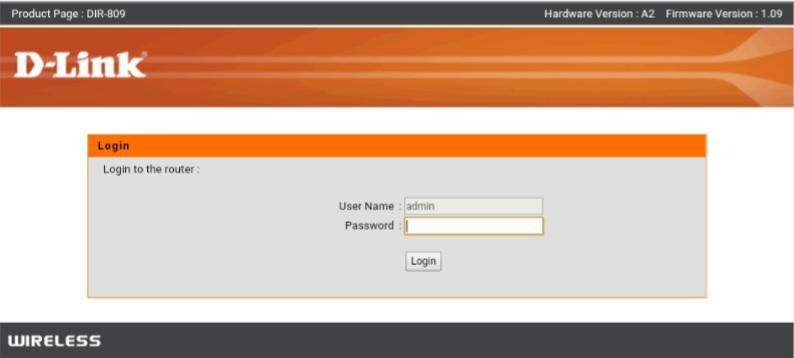
Jika perangkat sudah tersambung ke jaringan, langkah selanjutnya adalah menuju ke halaman router melalui browser yang tersedia. Cara ini dilakukan dengan memasukkan kode berupa IP Address dari jenis router yang sedang dipakai. Pengguna harus paham, WiFi First Media yang bagaimanakah yang sekarang dipasang.
Agar bisa melakukan pengaturan ke WiFi First Media, baik ubah nama atau password, pengguna memang harus mengetahui jenis router-nya. Nantinya IP address itulah yang digunakan untuk menuju ke halaman setting dan dimasukkan di tab searching. Berikut ini jenis router beserta alamat IP-nya:
- 168.0.1 = Router jenis D-Link DIK-809
- 168.0.1 = D-Link 6051
- 168.1.1 = Alamat IP dari Router CISCO E-900
- 168.1.1 = Router default
3. Cara Ganti Nama WiFi First Media, Lakukan Login
Setelah memasukkan IP address berdasarkan jenis router yang digunakan, maka pengguna bisa melangkah ke cara ganti nama WiFi First Media yang selanjutnya. Pada halaman yang ditampilkan di layar, tekan tombol login agar bisa masuk ke menu konfigurasi. Ketikkan username dan kata sandi sebelumnya. Tunggulah beberapa saat sampai muncul menu baru.
4. Ubah Nama Sesuai Keinginan
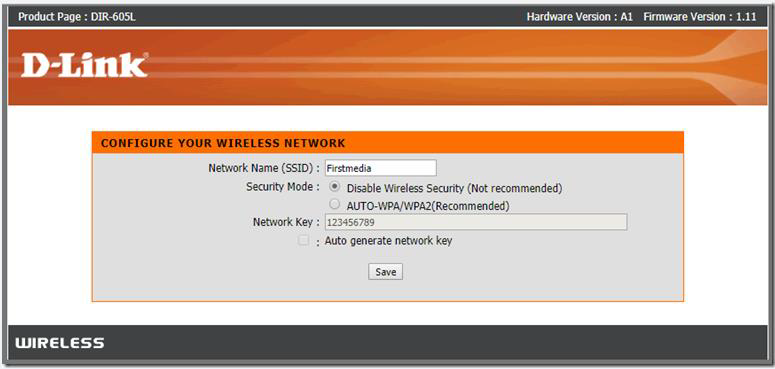
Pada menu baru itulah, pengguna harus menekan tombol Wireless Setting, lalu pilih Setup yang berada di pojok kiri. Nantinya akan dimunculkan sebuah kotak dialog yang isinya adalah panduan untuk mengetikkan nama WiFi First Media yang baru. Tulislah di samping tulisan Network Name (SSID).
Apabila nama yang lama sudah diganti, para pengguna akan diminta memasukkan juga kata sandi yang digunakan untuk masuk ke WiFi First Media. Ketikkan password tersebut pada kolom yang berada di samping tulisan Passphrase. Pastikan semuanya sudah sesuai sehingga tidak ada kesalahan saat melakukan pengaturan. Lalu, ikutilah langkah selanjutnya.
5. Simpan Perubahan yang Baru Saja Dilakukan
Tahap terakhir dari proses pergantian nama default WiFi First Media ini yaitu menyimpan semua perubahan yang baru saja dilakukan. Pastikan alamat yang diketikkan sudah benar dan tidak ada kesalahan. Lalu klik tombol Save Settings yang letaknya ada di bawah kotak dialog. Tunggulah sampai penyimpanan ini selesai.
Jika nama sudah diganti, pengguna bisa melakukan pengecekan terlebih dahulu. Coba matikan dulu sambungan WiFi First Media sebelumnya. Setelah itu, nyalakan lagi dan carilah alamat yang baru saja diubah. Jika jaringan tersebut dapat terdeteksi, maka dipastikan semua proses ini sukses dilakukan. Mudah, bukan?
Demikian penjelasan mengenai cara ganti nama WiFi First Media yang dapat dilakukan dengan mudah melalui semua perangkat. Pengguna tidak perlu merasa bingung lagi, dan dapat mengganti pengaturan default secara cepat.
Baca Juga : Mudah! Ternyata Inilah Cara Mengetahui Wifi Dipakai Siapa Saja






